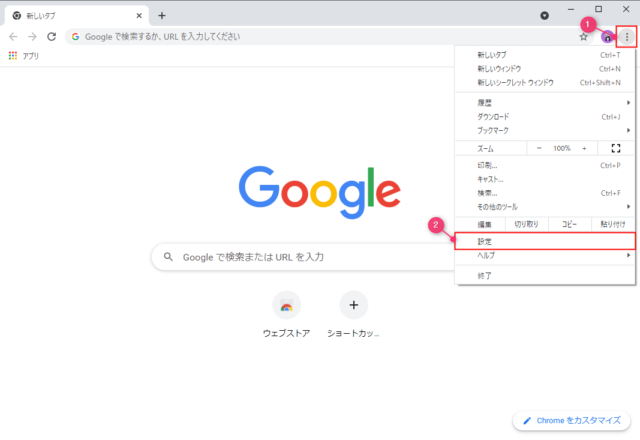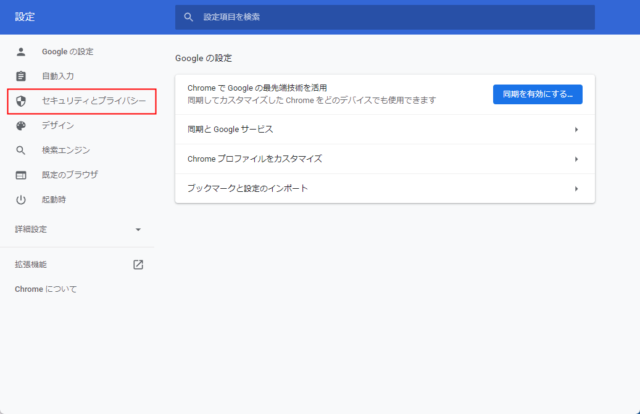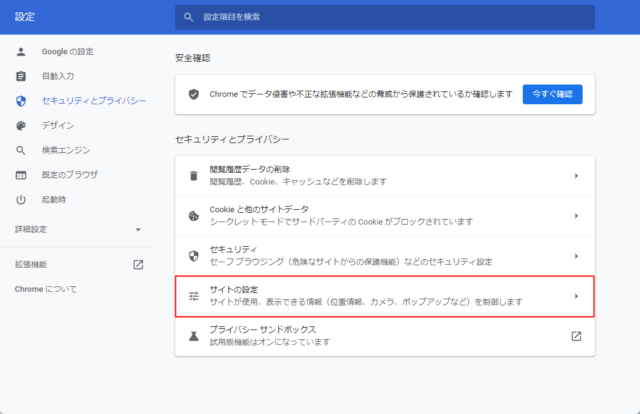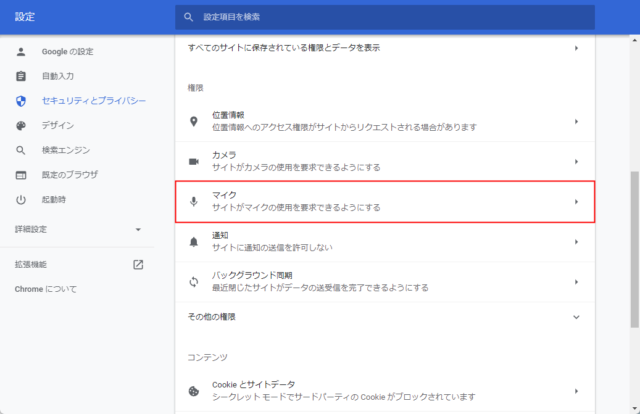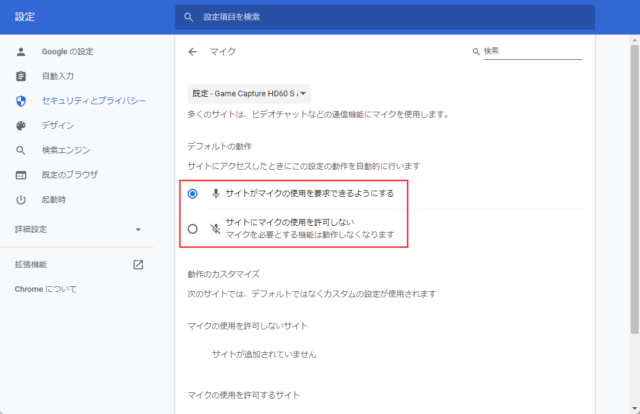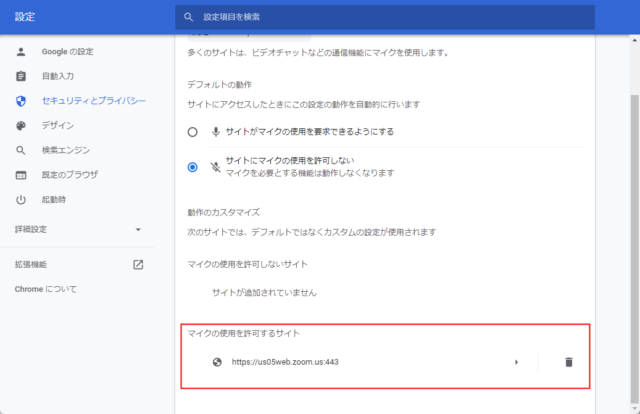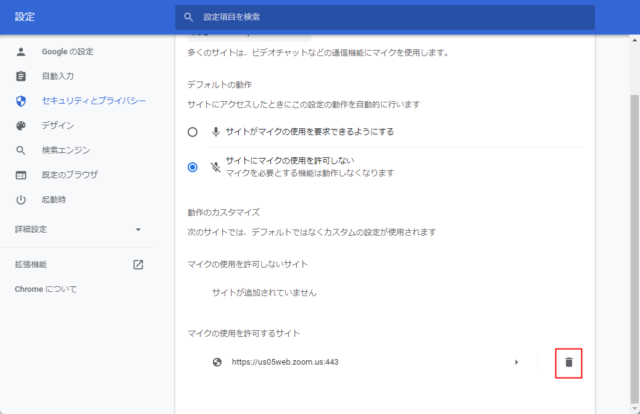Chromeでマイクの使用を許可/無効にする方法を紹介します。
マイクの使用を許可/無効
「Chrome」を起動して「︙」→「設定」をクリックします。
「セキュリティとプライバシー」をクリックします。
「サイトの設定」をクリックします。
「権限」の項目にある「マイク」をクリックします。
マイクの使用を許可する場合は「サイトがマイクの使用を要求できるようにする」にチェックを付けます。
マイクの使用を無効にする場合は「サイトにマイクの使用を許可しない」にチェックを付けます。
以上でマイクの許可/無効ができます。
無効にならない場合
「サイトにマイクの使用を許可しない」に設定した場合でも、「マイクの使用を許可するサイト」にサイトが追加されている場合はそのサイトでのみマイクの使用が許可されている状態になります。
全てのサイトで無効にしたい場合は「ゴミ箱アイコン」をクリックして使用を許可するサイトを削除しましょう。
以上で操作完了です。